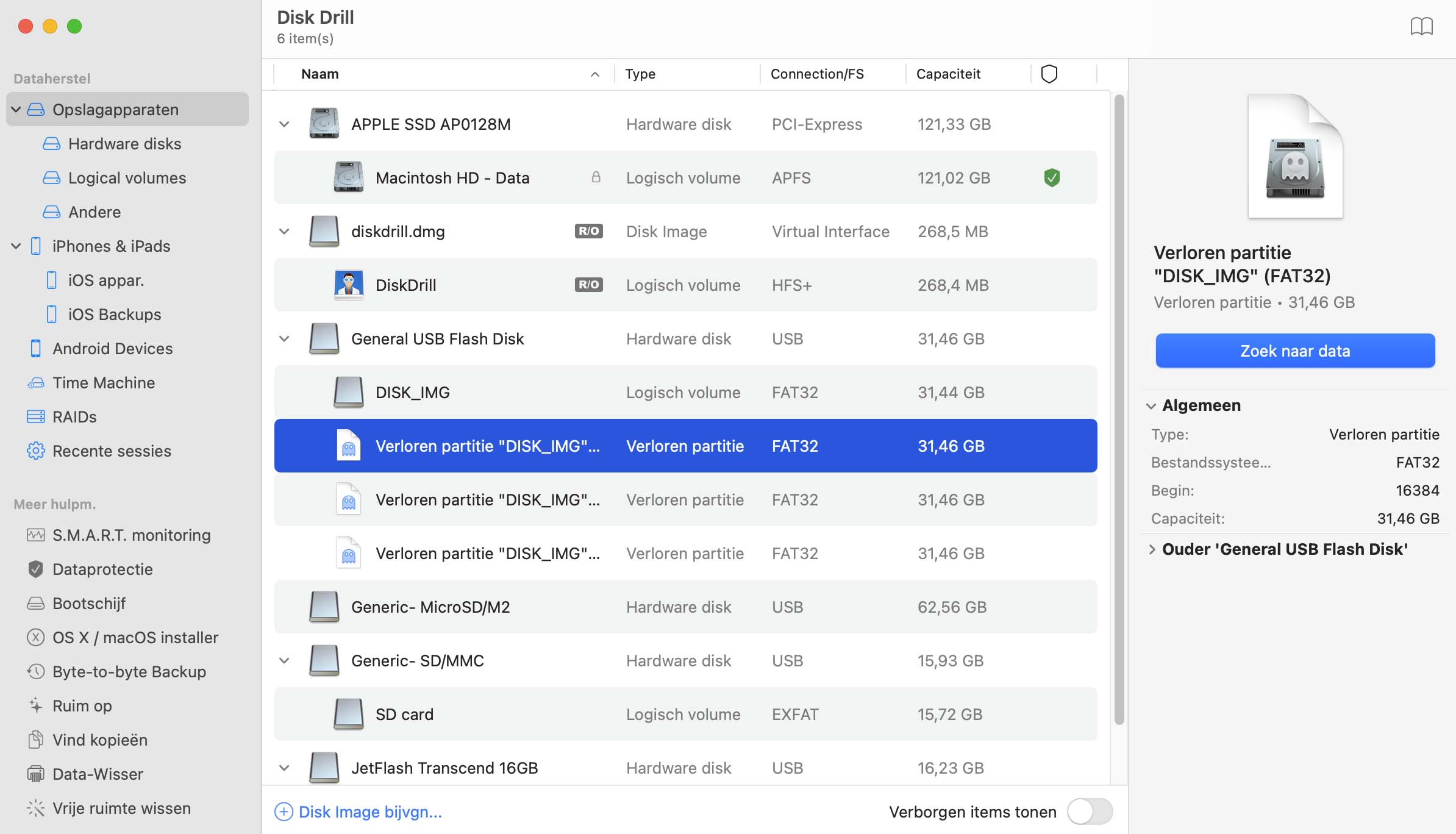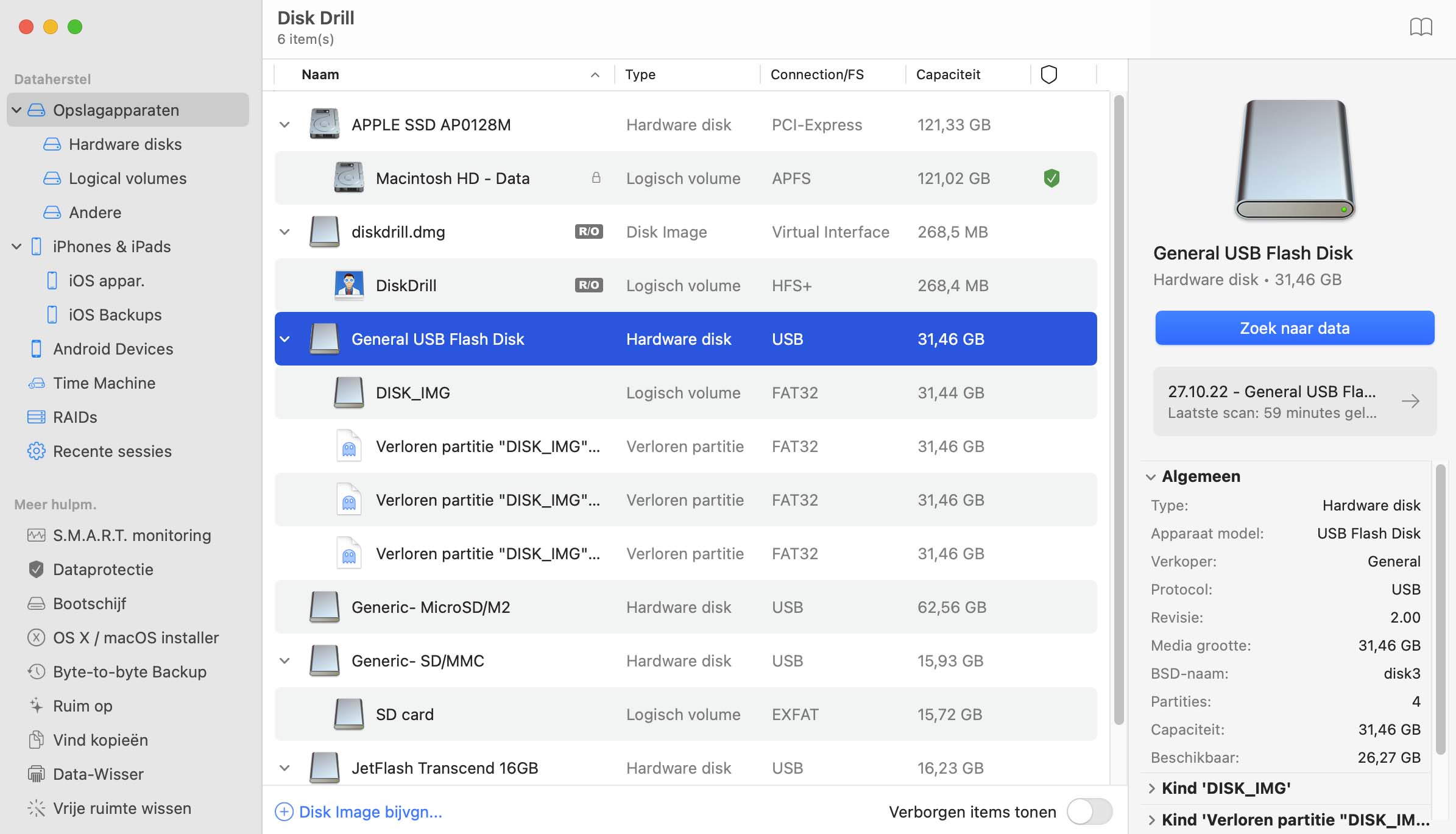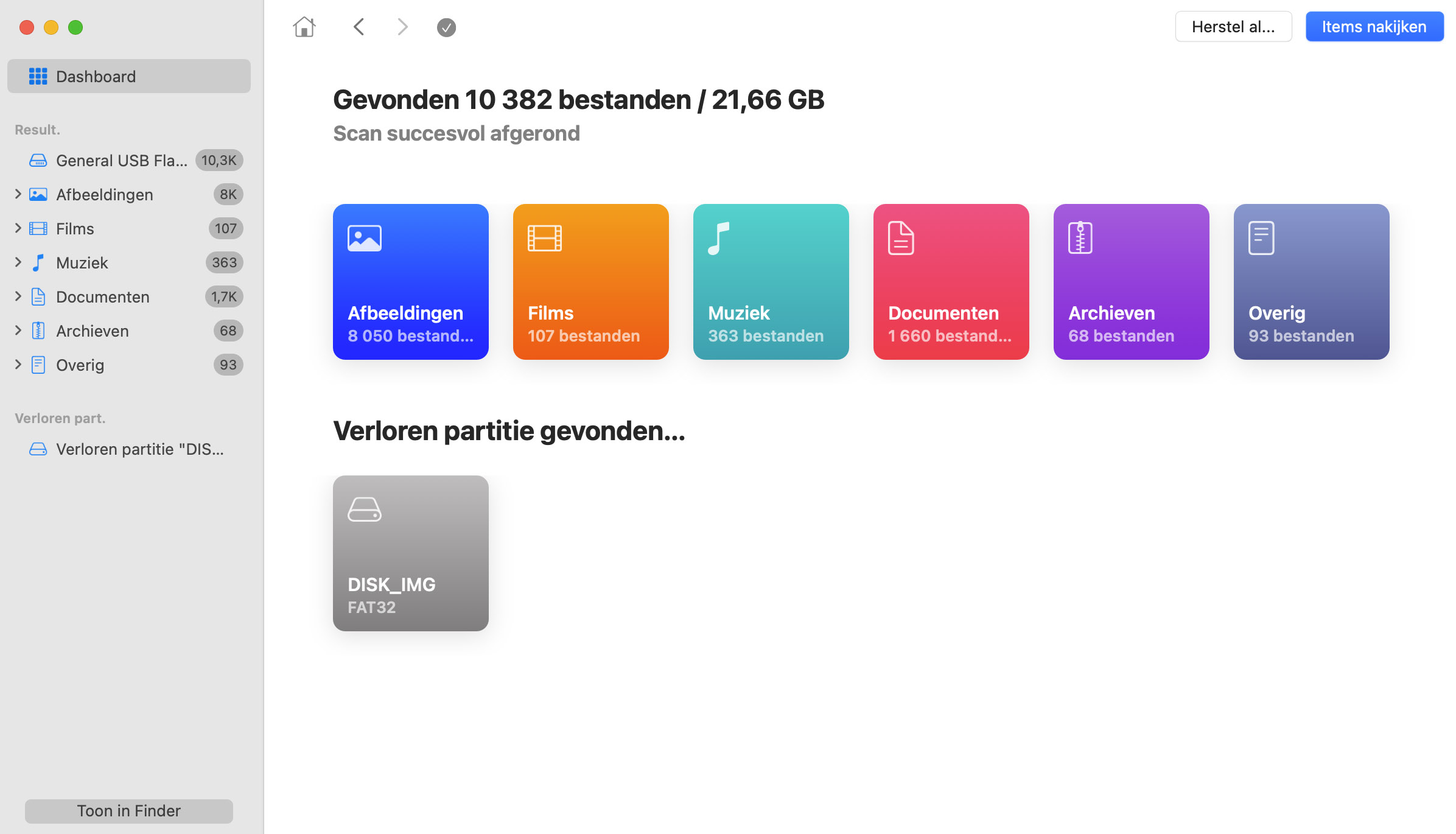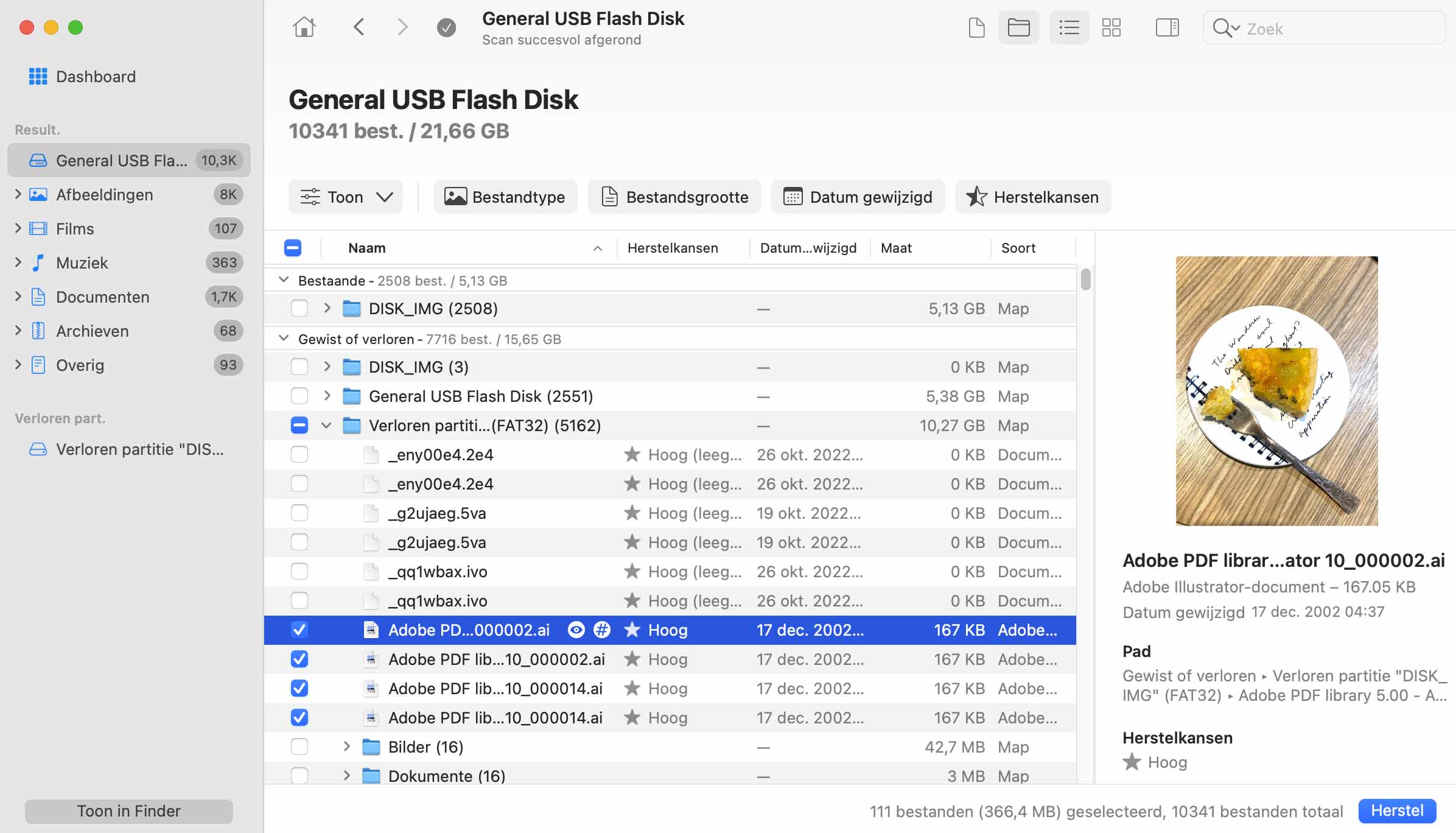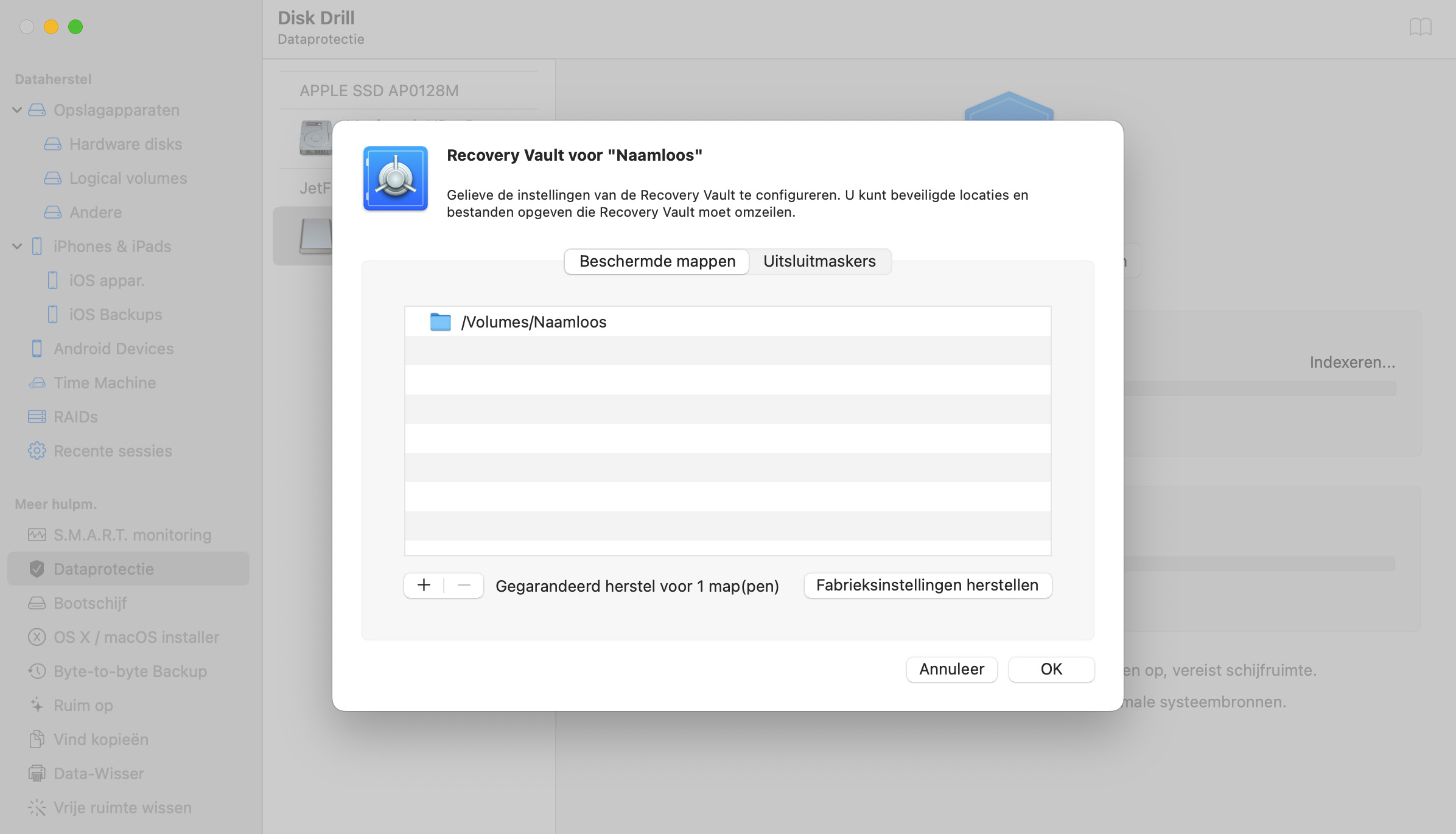Als een partitie niet kan betreden worden, zal Disk Drill hem proberen te lokaliseren en herbouwen met verschillende krachtige hulpmiddelen. Het eerste is een Universeel Partitie Onderzoek, dat verwijderde partities op Mac HFS+ volumes kan herstellen – plus FAT en NTFS volumes – en zal een virtuele partitie creëren voor de partities die gevonden worden. De tweede is Scan voor Verloren HFS+ Partitie, dat HFS+ partities op uw mac vindt en herbouwt, als ze geformatteerd zijn. En tenslotte is er Herbouw Rebuild HFS+ Catalogusbestand, dat de catalogus van een HFS+ partitie kan herbouwen dat niet correct kan gebouwd worden. Deze kenmerken samen met HFS+ Extractie, nieuw in Disk Drill 3, zorgen samen voor ongeëvenaarde ondersteuning voor Mac partitie herstel.
Eens u de catalogus van de verloren partitie heeft gevonden of herbouwd, kan u verdergaan met Mac gegevensherstel. Als u uw partities niet exact kan herstellen zoals ze waren, kan u nog steeds waardevolle gegevens terug krijgen. Hieronder staat een overzicht van de stappen die u kan nemen met onze Mac partitie herstel software. Voor gedetailleerde handleidingen, zie Hoe Disk Drill Installeren en Hoe Verloren Bestanden Herstellen met Disk Drill Basic in onze Kennisdatabank.